�V�K�L���̓��e���s�����ƂŁA��\���ɂ��邱�Ƃ��\�ł��B
�L��
�V�K�L���̓��e���s�����ƂŁA��\���ɂ��邱�Ƃ��\�ł��B
posted by fanblog
2021�N05��27��
�V�^�R���i�E�C���X���N�`���ڎ�@��K�͐ڎ���C���^�[�l�b�g�\��ɂ��āi�P�j
�V�^�R���i�E�C���X�iCOVID-19�j�����E���Ŗ҈Ђ��ӂ邢�A����܂ł̐����l������ς���ɗ��܂炸�A�������̋]���҂��o�����ɒɂ܂������ʂƂȂ��Ă��܂��B
���{�����ł��V�^�R���i�E�C���X�̊����҂��������钆�A�d�lj���h�����ʂ�����ƌ����Ă��郏�N�`���̐ڎ킪�}���ɐi�߂��Ă��܂��B
�n�������̂ƈ�Ë@�ւ̉��Ő݂����郏�N�`���ڎ���ɉ����ẮA�ڎ�̋@����g�傩�S�̂ւ̐ڎ�𑁊��Ɋ�������ړI����A��K�͐ڎ���̐ݒu���i�߂��Ă��܂��B
�����ŁAPCST�i��PC�T�|�[�g�Ɩ|��̉�j�ł͂��̗\���t�ɂ��ăC���^�[�l�b�g��̑���Ɋւ�������s�������Ǝv���܂��B
���@��K�͐ڎ���̑S���I�ȕ��X���ɔ����āA�g�s�b�N�͕��i��\���j�ƂȂ�܂����B�����p���������܂��Ă��肪�Ƃ��������܂����B�i2021.11.14�j
�E��K�͐ڎ���
�E�Ꭹ�q����K�͐ڎ�Z���^�[��
�@�E�������
�@�@�y����T�v�z
�@�@�y�\��̃L�����Z���z
�@�E�����
�@�@�y����T�v�z
�@�@�y�\��̃L�����Z���z
�E���̑���K�͐ڎ���
�@�E�֓�
�@�E���k
�@�E����
�@�E�ߋE
�@�E�����E�l��
�@�E��B�E����
�E����FAQ
�E���N�`���ڎ�Ɋւ���O���ꎑ���iMaterials in foreign languages concerning Japan�fs vaccination�j
�s���q����K�͐ڎ�Z���^�[�t
���q����K�͐ڎ�Z���^�[�Ƃ́A�h�q�Ȃ��V�^�R���i�E�C���X���N�`���ڎ��ړI�Ƃ��ĉ^�c���鍑�̑�K�͐ڎ���ł��B
2021�N6��17�����_�œ����Ƒ��ɉ�ꂪ����܂��B
�h�q�ȃz�[���y�[�W����u���q�� ������K�͐ڎ�Z���^�[�i�����Z���^�[�j�̗\��E��t�ē��v�Ɍf�ڂ���Ă��闘�p�̂��߂̃t���[�`���[�g���ȉ��ɔ������ĉp����t�L���Ă��܂��B
�����E���ɋ��Z���Ă���l�ƏZ���[�������Ă���l�Ƃ͕K�������C�R�[���ł͂���܂���B���N�`���̐ڎ�Ώۂɂ͓��{�����ɋ��Z����O���l���܂܂�Ă��܂��B
�t���[�`���[�g�J�n�@Starting this flow chart from�@�ˁ@�@
���ӁF�h�q�ȁA���q����n�������̂̐E�����A�d�b�ŗ\���s��\���o�邱�Ƃ͂���܂���B�E���̖������A�\���s���\�ɂ����Ӊ������B
Attention: Japan Ministry of Defence, Self Defence Forces and officials in individual municipalities will not offer acting as agency about your appointment on the phone. You must watch out such a scamming service which gives their names.
����Q��A�ɂ͈ȉ��̂悤�ɏ����Ă���܂��B
�uQ. �p�\�R�����X�}�z�������Ă��܂���B�ǂ̂悤�ɗ\������ł����H
A. ���Ƒ��₲�F�l�ȂǁA�p�\�R�����X�}�[�g�t�H�����������̕��ɗ\������肢���Ă��������B�\��̑�s�����肢�ł���������Ȃ��ꍇ�ɂ́A�ڎ팔�s�����s�撬���̈�Ë@�֓��Őڎ킵�Ă��������B�d�b�ɂ��\��͎t���Ă��܂���B�v
��͂�d�b�ɂ��\��͎t���Ă��Ȃ��悤�ł����A�C���^�[�l�b�g�ɂ��\��ł���ΒN�����㗝�ő��삵�Ă���肠��܂���B
6��17���@���i->�@��̂Q�̕��@�ɉ����āA�d�b�ł��\��ł���悤�ɂȂ��Ă��܂��B�j
(-> In addition to the two ways mentioned above the phone call became available to make an appointment.)
�\��͂P�x�������Ă��܂��Ύ���̑���͕s�v�ł�����A�P��N���ɗ���ŗ\�Ă��炦�悢�Ǝv���܂��B
���{�����ł��V�^�R���i�E�C���X�̊����҂��������钆�A�d�lj���h�����ʂ�����ƌ����Ă��郏�N�`���̐ڎ킪�}���ɐi�߂��Ă��܂��B
�n�������̂ƈ�Ë@�ւ̉��Ő݂����郏�N�`���ڎ���ɉ����ẮA�ڎ�̋@����g�傩�S�̂ւ̐ڎ�𑁊��Ɋ�������ړI����A��K�͐ڎ���̐ݒu���i�߂��Ă��܂��B
�����ŁAPCST�i��PC�T�|�[�g�Ɩ|��̉�j�ł͂��̗\���t�ɂ��ăC���^�[�l�b�g��̑���Ɋւ�������s�������Ǝv���܂��B
���@��K�͐ڎ���̑S���I�ȕ��X���ɔ����āA�g�s�b�N�͕��i��\���j�ƂȂ�܂����B�����p���������܂��Ă��肪�Ƃ��������܂����B�i2021.11.14�j
�E�Ꭹ�q����K�͐ڎ�Z���^�[��
�@�E�������
�@�@�y����T�v�z
�@�@�y�\��̃L�����Z���z
�@�E�����
�@�@�y����T�v�z
�@�@�y�\��̃L�����Z���z
�E���̑���K�͐ڎ���
�@�E�֓�
�@�E���k
�@�E����
�@�E�ߋE
�@�E�����E�l��
�@�E��B�E����
�E����FAQ
�E���N�`���ڎ�Ɋւ���O���ꎑ���iMaterials in foreign languages concerning Japan�fs vaccination�j
�s���q����K�͐ڎ�Z���^�[�t
���q����K�͐ڎ�Z���^�[�Ƃ́A�h�q�Ȃ��V�^�R���i�E�C���X���N�`���ڎ��ړI�Ƃ��ĉ^�c���鍑�̑�K�͐ڎ���ł��B
2021�N6��17�����_�œ����Ƒ��ɉ�ꂪ����܂��B
�h�q�ȃz�[���y�[�W����u���q�� ������K�͐ڎ�Z���^�[�i�����Z���^�[�j�̗\��E��t�ē��v�Ɍf�ڂ���Ă��闘�p�̂��߂̃t���[�`���[�g���ȉ��ɔ������ĉp����t�L���Ă��܂��B
�����E���ɋ��Z���Ă���l�ƏZ���[�������Ă���l�Ƃ͕K�������C�R�[���ł͂���܂���B���N�`���̐ڎ�Ώۂɂ͓��{�����ɋ��Z����O���l���܂܂�Ă��܂��B
�t���[�`���[�g�J�n�@Starting this flow chart from�@�ˁ@�@
�@
�p�\�R����X�}�z�ŁA�C���^�[�l�b�g�𗘗p���Ă��܂����H
Can you use the Internet with PC or smartphone?
�@�ˁ@�͂��@Yes�@�A�@�@�ˁ@������ No�@�B
�p�\�R����X�}�z�ŁA�C���^�[�l�b�g�𗘗p���Ă��܂����H
Can you use the Internet with PC or smartphone?
�@�ˁ@�͂��@Yes�@�A�@�@�ˁ@������ No�@�B
�A
���q����K�͐ڎ�Z���^�[�̗\����@�́A�@�E�F�u�T�C�g�\��A�ALINE�\��̂Q��ނł��B�ǂ��炩�𗘗p���邱�Ƃ��ł��܂����H
There are two ways to make your appointment to the mass vaccination centres launched by the Japan Ministry of Defence. The first is its web site and the second is LINE appli.
Can you access to which one?
6��17���@���i->�@��̂Q�̕��@�ɉ����āA�d�b�ł��\��ł���悤�ɂȂ��Ă��܂��B�j
(-> In addition to the two ways mentioned above the phone call became available to make an appointment.)
�@�ˁ@�͂��@Yes�@���ʂP�@�ˁ@������ No�@�C
���q����K�͐ڎ�Z���^�[�̗\����@�́A�@�E�F�u�T�C�g�\��A�ALINE�\��̂Q��ނł��B�ǂ��炩�𗘗p���邱�Ƃ��ł��܂����H
There are two ways to make your appointment to the mass vaccination centres launched by the Japan Ministry of Defence. The first is its web site and the second is LINE appli.
Can you access to which one?
6��17���@���i->�@��̂Q�̕��@�ɉ����āA�d�b�ł��\��ł���悤�ɂȂ��Ă��܂��B�j
(-> In addition to the two ways mentioned above the phone call became available to make an appointment.)
�@�ˁ@�͂��@Yes�@���ʂP�@�ˁ@������ No�@�C
�B
���Ƒ��₲�F�l�̃C���^�[�l�b�g����邱�Ƃ��ł��܂����H
Can you use the Internet in your family's and friends' possession?
�@�ˁ@�͂��@Yes�@�A�@�@�ˁ@������ No�@���ʂQ
���Ƒ��₲�F�l�̃C���^�[�l�b�g����邱�Ƃ��ł��܂����H
Can you use the Internet in your family's and friends' possession?
�@�ˁ@�͂��@Yes�@�A�@�@�ˁ@������ No�@���ʂQ
�C
���Ƒ��₲�F�l�ɁA�\���s�����肢�ł��܂����H
Can your family and friends arrange an appointment for you?
�@�ˁ@�͂��@Yes�@���ʂP�@�@�ˁ@������ No�@���ʂQ
���Ƒ��₲�F�l�ɁA�\���s�����肢�ł��܂����H
Can your family and friends arrange an appointment for you?
�@�ˁ@�͂��@Yes�@���ʂP�@�@�ˁ@������ No�@���ʂQ
���ʂP�@Result1
�\���p�E�F�u�T�C�g�܂���LINE�ŗ\�Ă��������B
Please make your appointment in the web site or in the LINE appli for appointment.
�\���p�E�F�u�T�C�g�܂���LINE�ŗ\�Ă��������B
Please make your appointment in the web site or in the LINE appli for appointment.
���ʂQ�@Result2
���q����K�͐ڎ�Z���^�[�ł̐ڎ�͂ł��܂���B
You can not get a vaccination just only in the centres.
���q����K�͐ڎ�Z���^�[�ł̐ڎ�͂ł��܂���B
You can not get a vaccination just only in the centres.
���ӁF�h�q�ȁA���q����n�������̂̐E�����A�d�b�ŗ\���s��\���o�邱�Ƃ͂���܂���B�E���̖������A�\���s���\�ɂ����Ӊ������B
Attention: Japan Ministry of Defence, Self Defence Forces and officials in individual municipalities will not offer acting as agency about your appointment on the phone. You must watch out such a scamming service which gives their names.
����Q��A�ɂ͈ȉ��̂悤�ɏ����Ă���܂��B
�uQ. �p�\�R�����X�}�z�������Ă��܂���B�ǂ̂悤�ɗ\������ł����H
A. ���Ƒ��₲�F�l�ȂǁA�p�\�R�����X�}�[�g�t�H�����������̕��ɗ\������肢���Ă��������B�\��̑�s�����肢�ł���������Ȃ��ꍇ�ɂ́A�ڎ팔�s�����s�撬���̈�Ë@�֓��Őڎ킵�Ă��������B�d�b�ɂ��\��͎t���Ă��܂���B�v
6��17���@���i->�@��̂Q�̕��@�ɉ����āA�d�b�ł��\��ł���悤�ɂȂ��Ă��܂��B�j
(-> In addition to the two ways mentioned above the phone call became available to make an appointment.)
�\��͂P�x�������Ă��܂��Ύ���̑���͕s�v�ł�����A�P��N���ɗ���ŗ\�Ă��炦�悢�Ǝv���܂��B
-> ���q��������K�͐ڎ�Z���^�[�ŗ\��ɂ́H
�y���̃J�e�S���[�̍ŐV�L���z
-
no image
2021�N05��10��
V�v���J�̃A�v���ĊJ�͂��H2021�N5�����_�̎g�������`�F�b�N�I�yAndroid�ҁz�i�Q�j
�EV�v���J�Ƃ�
�E�s�g�����̊T�v�t
�@�P�D�A�J�E���g��o�^����iMy�y�[�W���쐬����j
�@�EFirefox�i�t�@�C�A�[�t�H�b�N�X�j���C���X�g�[������
�@�E�A�J�E���g��o�^����
�@�Q�D�R���r�j�ŁuV�v���J���s�R�[�h�v���w������
�@�R�D�v���y�C�h�J�[�h��o�^����
�@�EMy�y�[�W�Ƀ��O�C������
�@�E�v���y�C�h�J�[�h��o�^����
�@�S�D�V���b�s���O�̑�����x����
�@�E�v���y�C�h�J�[�h�����m�F����
�@�E�V���b�s���O�̑�����x����
�@�@�yAmazon.co.jp�̏ꍇ�z
�@�@�y�����J���̏ꍇ�z
�E�A�v���ĊJ�̌��ʂ��́H
�R�D�v���y�C�h�J�[�h��o�^����
�EMy�y�[�W�Ƀ��O�C������
Firefox���N�����AV�v���J�i���C�t�J�[�h�j�̃z�[���y�[�W���J���܂��B
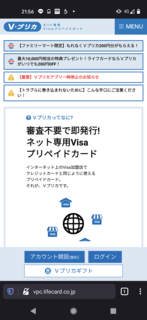
�u���O�C���v�{�^�����^�b�v���A�u���O�C��ID�v�u���O�C���p�X���[�h�v�u�o�^�d�b�ԍ��̉��S���v�������u�摜�F�̕����v����͂��ĉ�ʉ��́u���O�C���v�{�^�����^�b�v���܂��B
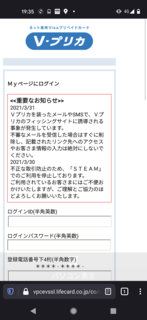
���O�C���̏ꍇ�́A�u�o�^���N�������v����͂����lj��F�؉�����\�����܂��B�iPC�A�u���E�U���ƂɔF������́j�{�o�^���ɐݒ肵�����N��������͂��܂��B
�E�v���y�C�h�J�[�h��o�^����
My�y�[�W�Łu�R�[�h���́v�{�^���������Đi�߂�ƁA�u���s�R�[�h�v�̓��͉�ʂ��\�����܂��B
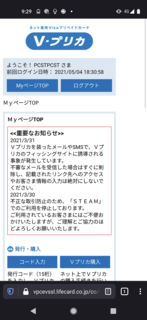 �@
�@
15���́u���s�R�[�h�v����͂��܂��B�u���ցv���^�b�v����ƔF���s���A�ʘb�܂���SMS��M�ɂ�鑀��҂̊m�F��ʂɂȂ�܂��B
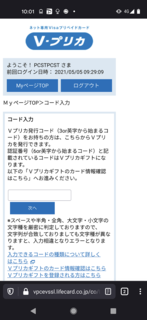
SMS�����p�ł���d�b�������Ă���ꍇ��SMS��M�A�����łȂ��ꍇ�͒ʘb��I�������o�^�d�b�ԍ��ɒ��M���鉹���ʘb�𗘗p�ł��܂��B
�ʘb�ASMS��M�̏ꍇ�ǂ����V�v���J�����s�����u�F�ؔԍ��v���A�F�ؔԍ����͉�ʂœ��͂��鑀����s���܂��B
�m�F������������A�v���y�C�h�J�[�h�����x�����ɗ��p�ł���悤�ɂȂ�܂��B
�S�D�V���b�s���O�̑�����x����
�E�v���y�C�h�J�[�h�����m�F����
V�v���J�ł́A�w���������s�R�[�h��o�^���邽�тɃN���W�b�g�J�[�h�Ƃ��Ďg����16���̔ԍ��A�L�������A�Z�L�����e�B�R�[�h���ς��܂��̂ŁA�v���y�C�h�J�[�h�����m�F����@����Ȃ�����܂���B����ɁA�����̔ԍ���1�̔ԍ��ɂ܂Ƃ߂鑀�삪�K�v�ɂȂ邱�Ƃ�����܂��B�i1�̔ԍ��ɂ܂Ƃ߂���c���̏����10���~�A������5���ł��B�j
�ڂ�����V�v���JWeb�T�C�g�́u�悭���鎿��v�����m�F���������B
My�y�[�W���甭�s�����v���y�C�h�J�[�h�����{���ł��܂��B
�u�J�[�h���v�̃{�^�����^�b�v���܂��B
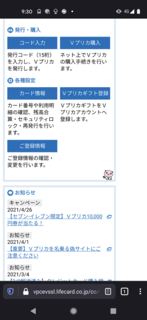
�J�[�h�w������c���̋��z�Ȃǂ��ǂݎ��܂��B
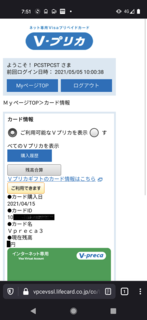
�ڍׂȃJ�[�h���́A��ʉ����́u�m�F�v�{�^�����^�b�v����ƌ����܂��B
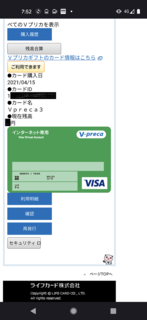
16���̃J�[�h�ԍ��A�L�������i������/����N�Amm/yy�j�A3���̃Z�L�����e�B�R�[�h���\�����܂��B
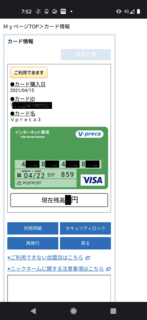
�yAmazon.co.jp�̏ꍇ�z
�ȉ���Amazon.co.jp�ŃV���b�s���O�̑�����x���������̉�ʂł��B

�u���x�������@��I���v�̉�ʉ�����u���x��������lj��v��I�����܂��B
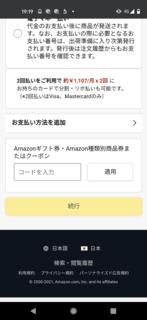
�u�N���W�b�g�J�[�h�܂��̓f�r�b�g�J�[�h��lj��v��I�����܂��B
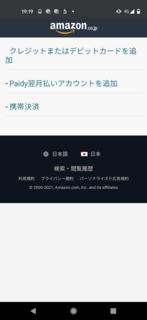
�ォ�珇���u�j�b�N�l�[���v�u�J�[�h�ԍ��v�u�L�������v����͂��܂��B
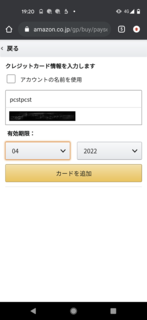
����́A���O�����P�\�����Ă��܂����A�����iSirname�AFamilyname�j�A���O�iName�AFirstname�j�����͗���������ď����Ă���ꍇ�ɂ́A���O�̕��ɖ��́i�j�b�N�l�[���j��������Ė�肠��܂���B
�u�J�[�h��lj��v���^�b�v���ăJ�[�h����o�^������A���x�������@�����S���̃J�[�h�ԍ����L�������̑g�ݍ��킹�ɂȂ��Ă��邱�Ƃ��m�F���Ă��������B�����Z���Ȃǂ̑��̐ݒ���s���Ă���V���b�s���O�̌��ς��������܂��B
�y�����y�C�̏ꍇ�z
�t���}�A�v���̃����J���ł́A���O�Ɍl���Ƃ��ăN���W�b�g�J�[�h��o�^���Ă���x�����ɗ��p���܂��B
�}�C�y�[�W�̉�ʉ��Ɂu�l���ݒ�v�Ƃ���̂ŁA��������^�b�v���܂��B
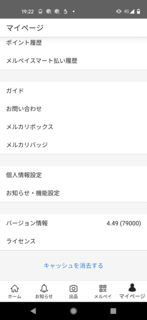
�u�x�������@�v���^�b�v���܂��B
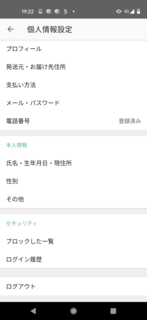
��ʉ��́u�N���W�b�g�J�[�h�̒lj��v���^�b�v���܂��B
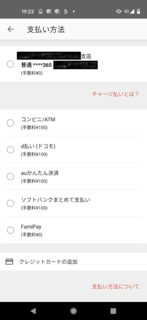
�u�J�[�h�ԍ��v�u�L�������v�u�Z�L�����e�B�R�[�h�v����͂��ēo�^���܂��B
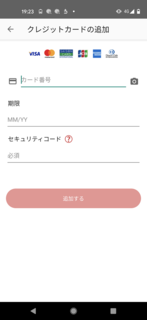
�o�^��ɃN���W�b�g�J�[�h���x�������@�ɑI���ł��܂��̂ŁA���ꂩ�珤�i���w�����܂��傤�B
�A�v���ĊJ�̌��ʂ��́H
�A�v���ĊJ�̌��ʂ������ۂɃ��C�t�J�[�h������Ђ֖₢���킹�Ă݂܂����B
V�v���J�S�����瓾��ꂽ�̎�|���u�A�v�����p�ĊJ�̗\��͌��܂��Ă��Ȃ����A�ĊJ�Ɍ����đΉ����Ă���v�ƁA����ɍĂуA�v���ł�V�v���J�𗘗p�ł���悤�ɖډ��Ώ����ł��邱�Ƃ�������܂����B
�u���O�L���ł́A���������σV�X�e���̒�����V�v���J�ɏœ_�Ăđ�����@���m�F���Ă��܂����A���l�̃A�v���ɂ́A�n�b�L���O��s�����p�̔�Q�ɑ������ƂȂǂ���T�[�r�X�̕ύX�A���~�ɏI�����̂������܂��B
V�v���J�́A1�_�̊z�ʂ͔�r�I���z�ł����A����ł��s�����p�̉\�����Ȃ��Ƃ͌�����܂���B
�R���i�ЂŃn�b�J�[�E�N���b�J�[�̊��������悢��Ɗ��������钆�A�C���^�[�l�b�g�ŏd��Ȗ����������σV�X�e�������S�Ȋ��ŗ��p���邽�߂ɏ\�����ӂ��Ă��������B
�E�s�g�����̊T�v�t
�@�P�D�A�J�E���g��o�^����iMy�y�[�W���쐬����j
�@�EFirefox�i�t�@�C�A�[�t�H�b�N�X�j���C���X�g�[������
�@�E�A�J�E���g��o�^����
�@�Q�D�R���r�j�ŁuV�v���J���s�R�[�h�v���w������
�@�R�D�v���y�C�h�J�[�h��o�^����
�@�EMy�y�[�W�Ƀ��O�C������
�@�E�v���y�C�h�J�[�h��o�^����
�@�S�D�V���b�s���O�̑�����x����
�@�E�v���y�C�h�J�[�h�����m�F����
�@�E�V���b�s���O�̑�����x����
�@�@�yAmazon.co.jp�̏ꍇ�z
�@�@�y�����J���̏ꍇ�z
�E�A�v���ĊJ�̌��ʂ��́H
�R�D�v���y�C�h�J�[�h��o�^����
�EMy�y�[�W�Ƀ��O�C������
Firefox���N�����AV�v���J�i���C�t�J�[�h�j�̃z�[���y�[�W���J���܂��B
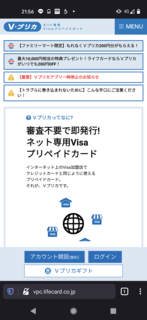
�u���O�C���v�{�^�����^�b�v���A�u���O�C��ID�v�u���O�C���p�X���[�h�v�u�o�^�d�b�ԍ��̉��S���v�������u�摜�F�̕����v����͂��ĉ�ʉ��́u���O�C���v�{�^�����^�b�v���܂��B
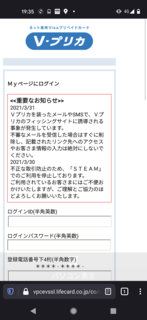
���O�C���̏ꍇ�́A�u�o�^���N�������v����͂����lj��F�؉�����\�����܂��B�iPC�A�u���E�U���ƂɔF������́j�{�o�^���ɐݒ肵�����N��������͂��܂��B
�E�v���y�C�h�J�[�h��o�^����
My�y�[�W�Łu�R�[�h���́v�{�^���������Đi�߂�ƁA�u���s�R�[�h�v�̓��͉�ʂ��\�����܂��B
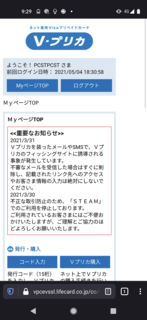 �@
�@15���́u���s�R�[�h�v����͂��܂��B�u���ցv���^�b�v����ƔF���s���A�ʘb�܂���SMS��M�ɂ�鑀��҂̊m�F��ʂɂȂ�܂��B
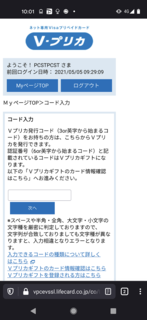
SMS�����p�ł���d�b�������Ă���ꍇ��SMS��M�A�����łȂ��ꍇ�͒ʘb��I�������o�^�d�b�ԍ��ɒ��M���鉹���ʘb�𗘗p�ł��܂��B
�ʘb�ASMS��M�̏ꍇ�ǂ����V�v���J�����s�����u�F�ؔԍ��v���A�F�ؔԍ����͉�ʂœ��͂��鑀����s���܂��B
�m�F������������A�v���y�C�h�J�[�h�����x�����ɗ��p�ł���悤�ɂȂ�܂��B
�S�D�V���b�s���O�̑�����x����
�E�v���y�C�h�J�[�h�����m�F����
V�v���J�ł́A�w���������s�R�[�h��o�^���邽�тɃN���W�b�g�J�[�h�Ƃ��Ďg����16���̔ԍ��A�L�������A�Z�L�����e�B�R�[�h���ς��܂��̂ŁA�v���y�C�h�J�[�h�����m�F����@����Ȃ�����܂���B����ɁA�����̔ԍ���1�̔ԍ��ɂ܂Ƃ߂鑀�삪�K�v�ɂȂ邱�Ƃ�����܂��B�i1�̔ԍ��ɂ܂Ƃ߂���c���̏����10���~�A������5���ł��B�j
�ڂ�����V�v���JWeb�T�C�g�́u�悭���鎿��v�����m�F���������B
My�y�[�W���甭�s�����v���y�C�h�J�[�h�����{���ł��܂��B
�u�J�[�h���v�̃{�^�����^�b�v���܂��B
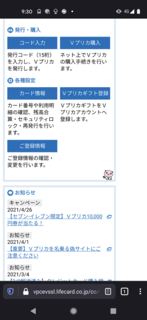
�J�[�h�w������c���̋��z�Ȃǂ��ǂݎ��܂��B
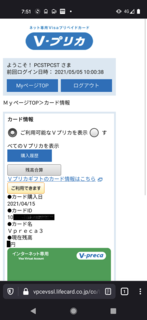
�ڍׂȃJ�[�h���́A��ʉ����́u�m�F�v�{�^�����^�b�v����ƌ����܂��B
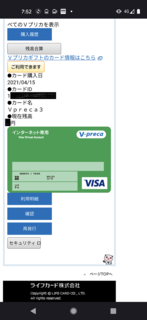
16���̃J�[�h�ԍ��A�L�������i������/����N�Amm/yy�j�A3���̃Z�L�����e�B�R�[�h���\�����܂��B
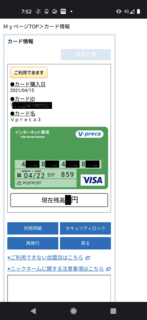
�yAmazon.co.jp�̏ꍇ�z
�ȉ���Amazon.co.jp�ŃV���b�s���O�̑�����x���������̉�ʂł��B

�u���x�������@��I���v�̉�ʉ�����u���x��������lj��v��I�����܂��B
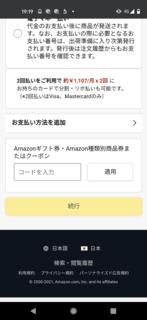
�u�N���W�b�g�J�[�h�܂��̓f�r�b�g�J�[�h��lj��v��I�����܂��B
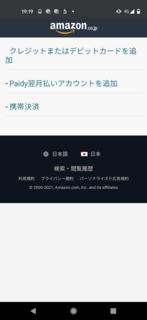
�ォ�珇���u�j�b�N�l�[���v�u�J�[�h�ԍ��v�u�L�������v����͂��܂��B
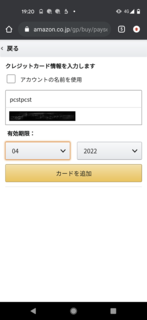
����́A���O�����P�\�����Ă��܂����A�����iSirname�AFamilyname�j�A���O�iName�AFirstname�j�����͗���������ď����Ă���ꍇ�ɂ́A���O�̕��ɖ��́i�j�b�N�l�[���j��������Ė�肠��܂���B
�u�J�[�h��lj��v���^�b�v���ăJ�[�h����o�^������A���x�������@�����S���̃J�[�h�ԍ����L�������̑g�ݍ��킹�ɂȂ��Ă��邱�Ƃ��m�F���Ă��������B�����Z���Ȃǂ̑��̐ݒ���s���Ă���V���b�s���O�̌��ς��������܂��B
�y�����y�C�̏ꍇ�z
�t���}�A�v���̃����J���ł́A���O�Ɍl���Ƃ��ăN���W�b�g�J�[�h��o�^���Ă���x�����ɗ��p���܂��B
�}�C�y�[�W�̉�ʉ��Ɂu�l���ݒ�v�Ƃ���̂ŁA��������^�b�v���܂��B
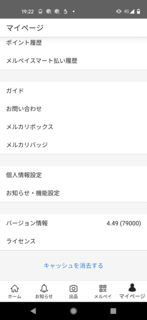
�u�x�������@�v���^�b�v���܂��B
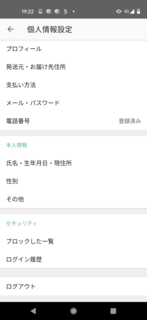
��ʉ��́u�N���W�b�g�J�[�h�̒lj��v���^�b�v���܂��B
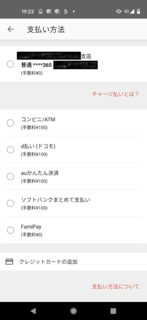
�u�J�[�h�ԍ��v�u�L�������v�u�Z�L�����e�B�R�[�h�v����͂��ēo�^���܂��B
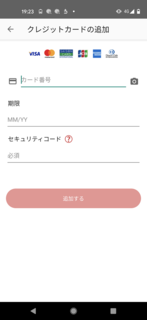
�o�^��ɃN���W�b�g�J�[�h���x�������@�ɑI���ł��܂��̂ŁA���ꂩ�珤�i���w�����܂��傤�B
�A�v���ĊJ�̌��ʂ��́H
�A�v���ĊJ�̌��ʂ������ۂɃ��C�t�J�[�h������Ђ֖₢���킹�Ă݂܂����B
V�v���J�S�����瓾��ꂽ�̎�|���u�A�v�����p�ĊJ�̗\��͌��܂��Ă��Ȃ����A�ĊJ�Ɍ����đΉ����Ă���v�ƁA����ɍĂуA�v���ł�V�v���J�𗘗p�ł���悤�ɖډ��Ώ����ł��邱�Ƃ�������܂����B
�u���O�L���ł́A���������σV�X�e���̒�����V�v���J�ɏœ_�Ăđ�����@���m�F���Ă��܂����A���l�̃A�v���ɂ́A�n�b�L���O��s�����p�̔�Q�ɑ������ƂȂǂ���T�[�r�X�̕ύX�A���~�ɏI�����̂������܂��B
V�v���J�́A1�_�̊z�ʂ͔�r�I���z�ł����A����ł��s�����p�̉\�����Ȃ��Ƃ͌�����܂���B
�R���i�ЂŃn�b�J�[�E�N���b�J�[�̊��������悢��Ɗ��������钆�A�C���^�[�l�b�g�ŏd��Ȗ����������σV�X�e�������S�Ȋ��ŗ��p���邽�߂ɏ\�����ӂ��Ă��������B
�����̂��x�����肪�Ƃ��������܂��I
�E" pcst@e-mail.jp �h (Pay-pal�A�J�E���g)
�E�h 10110-51828301 �h�i�X�U�ցj
�E�h pcst �h (PayPay ID)
V�v���J�̃A�v���ĊJ�͂��H2021�N5�����_�̎g�������`�F�b�N�I�yAndroid�ҁz�i�P�j
�EV�v���J�Ƃ�
�E�s�g�����̊T�v�t
�@�P�D�A�J�E���g��o�^����iMy�y�[�W���쐬����j
�@�EFirefox�i�t�@�C�A�[�t�H�b�N�X�j���C���X�g�[������
�@�E�A�J�E���g��o�^����
�@�Q�D�R���r�j�ŁuV�v���J���s�R�[�h�v���w������
�@�R�D�v���y�C�h�J�[�h��o�^����
�@�EMy�y�[�W�Ƀ��O�C������
�@�E�v���y�C�h�J�[�h��o�^����
�@�S�D�V���b�s���O�̑�����x����
�@�E�v���y�C�h�J�[�h�����m�F����
�@�E�V���b�s���O�̑�����x����
�@�@�yAmazon.co.jp�̏ꍇ�z
�@�@�y�����J���̏ꍇ�z
�E�A�v���ĊJ�̌��ʂ��́H
V�v���J�Ƃ�
V�v���J�i�u�|�o�����b���j�́A���i���w������Ƃ��ɑ���̌��ς��\�ȃo�[�`�����v���y�C�h�J�[�h�ŁA���E�Ńg�b�v�̃V�F�A���ւ�VISA�Ёi�r�U�Ёj�̃N���W�b�g�J�[�h����Ƃ��ė��p�ł��܂��B
�܂�V�v���J�́A���C�t�J�[�h������Ђ��^�c���Ă���Web�V�X�e���i�E�F�u�V�X�e���j��ʂ��ăv���y�C�h�J�[�h����o�^���邱�Ƃ�A�l�̃A�J�E���g����o�^���邱�Ƃɗ��p����܂��B
2011�N6���ɃT�[�r�X���J�n����V�v���J�́APC�����łȂ��X�}�z������A�v���ő���ł���֗��ȃV�X�e���Ƃ��ė��p����Ă��܂����B�������A2020�N11���ȍ~�AAndroid OS�i�A���h���C�h �I�[�G�X�j�ł̓o�[�W�����A�b�v�ォ��ȉ��̂悤�ȉ�ʂ��\�����A�A�v���œo�^�J�[�h�̏�̑����擾�ł��Ȃ��Ȃ��Ă��܂��Ă��邽�߁A���RAndroid OS�𗘗p����X�}�z�ł��A�v���������㗘�p�ł��Ȃ��܂܂ɂȂ��Ă��܂��B
�ȉ��̓A�v���ŕ\������悤�ɂȂ����摜�X�N���[���V���b�g�̗�ł��B
��ʍ���̃��j���[�A�C�R������ꗗ�͌����܂����A�ǂ����^�b�v���Ă������҂��ɂȂ��Ă��܂��܂��B
�@ �@
�@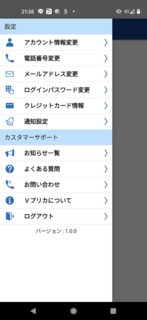
���̌�A����ɁA�s���A�N�Z�X�̖�肪���o�������߁A���ׂĂ�OS��V�v���J�̃A�v���͗��p�ł��Ȃ��Ȃ��Ă��܂��B
�����ŁA2021�N5�����݂킩��ɂ����Ȃ��Ă���V�v���J�̑�����@���m�F���邽�߁AV�v���J�ő�����x�����܂ł̗����ǂ��Ă݂܂��傤�B
�s�g�����̊T�v�t
�P�D �A�J�E���g��o�^����iMy�y�[�W���쐬����j
�Q�D �R���r�j�ŁuV�v���J���s�R�[�h�v���w������
�@���@V�v���J���w������ɂ́A�R���r�j�ōw������uV�v���J���s�R�[�h�v�A3D�Z�L���A�Ή��N���W�b�g�J�[�h�A�Ή��l�b�g�o���L���O�����̂����ꂩ���K�v�ł��B�����ł́uV�v���J���s�R�[�h�v���g�����@���Љ�܂��B
���P�C�Q�̎菇�͋t�ɂȂ��Ă���肠��܂���B
�R�D �v���y�C�h�J�[�h��o�^����@
�@���@�ʘb�܂���SMS��M�̂ł���d�b�i���{�����̂��́j���F�؎��ɕK�v�ƂȂ�܂��B
�S�D �V���b�s���O�̑�����x����
�P�D�A�J�E���g��o�^����iMy�y�[�W���쐬����j
V�v���J��Web�T�C�g�փA�J�E���g��o�^�ς݂̏ꍇ�A�V�K�o�^�͕s�v�ł����A�����ԗ��p���Ă��Ȃ��A�J�E���g�͗��p��~�ɂȂ�ꍇ������܂��B
�M�҂͍���AOffice365�̗������x�������߂�V�v���J�𗘗p���悤�Ƃ��Ă��܂��B�Ƃ��낪�����A�J�E���g�̃��O�C����Chrome�i�N�����A�N���[���j�Ŏ��s����Œ��ɂȂ����A�J�E���g���b�N����Ă��܂��܂������߁A�ꂩ��A�J�E���g��o�^���Ȃ����Ă��܂��B�c�z��������ɂȂ���ł��Ă��܂��Ă������߂̃A�J�E���g���b�N�ł��傤���H
���̂悤�Ȍo�܂���́A�o�^�ς݂̃A�J�E���g�Ń��O�C���ł��Ȃ��ꍇ�ɂ��A�ȉ��̕��@�ŐV�K�o�^���邱�Ƃ������߂��܂��B
�yAndroid�ő���菇�z
�EFirefox�i�t�@�C�A�[�t�H�b�N�X�j���C���X�g�[������
����ł́AV�v���J���V�X�e���v�����m�F���Ă݂܂��傤�B�ȉ��̉摜�ł́AWindows PC��Chrome����m�F���Ă��܂��B
�V�X�e���v���͐������̃y�[�W�ɍڂ��Ă��܂��B
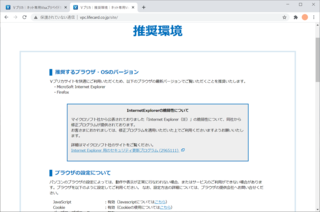
�u���E�U�̐ݒ���m�F���Ă݂܂��傤�B
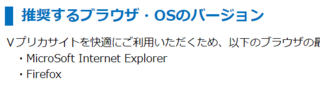
V�v���J�̐����u���E�U�́AInternet Explorer�i�C���^�[�l�b�g�G�N�X�v���[���[�j�A������Firefox�Ɣ������܂����B
Internet Explorer�Ƃ́AWindows 8�i�E�B���h�E�Y�G�C�g�j�܂ŕW���u���E�U�Ƃ��ĊJ������Ă���Microsoft���̃u���E�U�ŁA���ɐV�o�[�W�������n�߂Ƃ���T�|�[�g���I�����Ă��܂����AV�v���J�ł͖���Internet Explorer�𗘗p���Ă���悤�ł��B
�����u���E�U�ɂ́A2021�N�̎嗬�ɂ���Chrome�iGoogle���i�i�O�[�O�����i�j�j��Edge�i�G�b�W�AMicrosoft���i�j�̖��͂���܂���B���̑����Firefox�iMozilla���i�i���W�����i�j�j�̖��O������܂��B
�uAndroid��Firefox���Ďg����́H�v�Ƃ��S�z�̊F���܂��A���̂悤�Ȏg���Ȃ����Ƃ͂���܂���B
�������A�X�}�z�̑��쐫���ʂ̌��₷�����l����A�}�E�X�E�L�[�{�[�h�ő��삪�ł��ă��j�^���L��PC�@��ő��삷����@���A����������߂ł��BPC�̏ꍇ���AGoogle��������uFirefox�v�̃L�[���[�h�Ō��������Mozilla�̃T�C�g�����ʂ̂P�Ԗڂɕ\�����܂��B�uhttps://www.mozilla.org/ja/firefox/new/�v���A���݂̃f�X�N�g�b�v�Ń_�E�����[�h�y�[�W�ł��B
Google Play�X�g�A�ɃA�N�Z�X���܂��B�uPlay�X�g�A�v�̃A�C�R�����^�b�v���܂��B�@
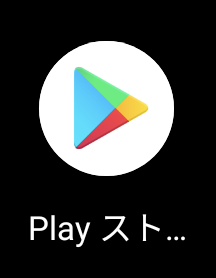
�g�b�v�y�[�W�ŁuFirefox�v�̃L�[���[�h���������܂��B
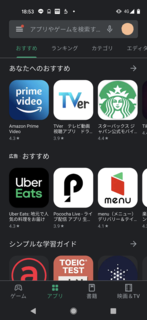 �@
�@
�������ʂɕ\������Firefox�́u�C���X�g�[���v�{�^�����^�b�v����ƁA�����Ń_�E�����[�h���n�܂�܂��B�@
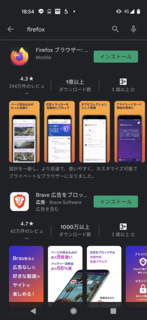 �@
�@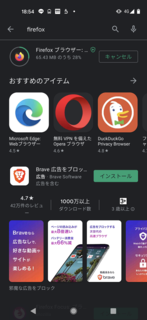
�C���X�g�[������������ƁAFirefox���J���܂��B��ʂ̕��͂��p��ł����A���̂܂܂ɂ��Ă����Ė�肠��܂���B
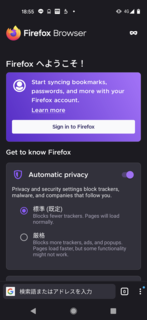
�E�A�J�E���g��o�^����
�ݒ��ʉ��Ɍ����o�[���\�����Ă��܂��̂ŁA�����ɁuV�v���J�v�Ɠ���Č������܂��B
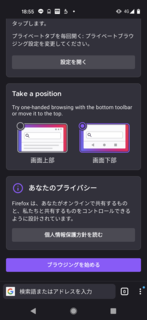
V�v���J�̃h���C���́uvpc.lifecard.co.jp�v�ł��B
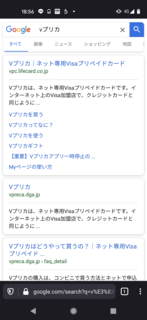
�g�b�v�y�[�W�Łu�A�J�E���g�J�݁i�����j�v�̃{�^�����^�b�v���܂��B
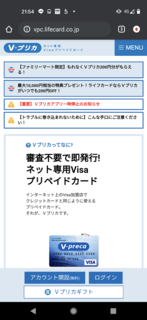
�K��ɏ������A���p�������m�F������A���O�o�^�Ƃ��ă��[���A�h���X����͂��܂��B�g�ѓd�b����V�v���J��o�^����ꍇ�ɂ́A�g�ѓd�b�̃��[���A�h���X�̕����֗��ł��ˁB���[���ɏ����Ă���{�o�^�y�[�W�ւ�URL���ēxFirefox�ŊJ�����Ƃ��K�v�ɂȂ����߂ł��B
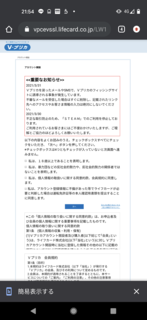 �@
�@ �@
�@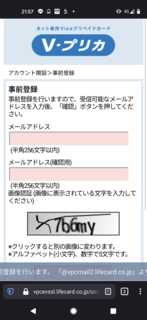
���̉�ʂŖ{�o�^�p�̃��[������M���郁�[���A�h���X���m�F���܂��傤�B���̌�A@vpcmail2.lifecard.co.jp ����{�o�^�p�̃��[�����͂��܂��B��M���[���𐧌����Ă���ꍇ�́A��̃h���C���������Ă����悤�ɂ��܂��傤�B

�{�o�^�p���[���ɋL�ڂ̂���URL���^�b�v����ƃu���E�U�N���̃��j���[���\�����܂��̂ŁA��������Firefox��I�����܂��B
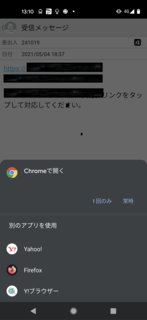
���O�C��ID�c V�v���J��Web�T�C�g�Ƀ��O�C�����邽�߂�ID�B
�j�b�N�l�[���c�v���y�C�h�J�[�h�����g���Ƃ��ɗv������閼�O�B�ԂɃX�y�[�X���͂��܂��P�P��ŋL�����܂��B�N���W�b�g�J�[�h�ł������`�l�ƈꏏ�ł��B��FNAMAEMYOUJI�APCST
���̑��K�v���������ׂē��͂��A�o�^�����܂Ői�߂܂��B
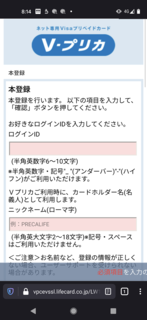 �@
�@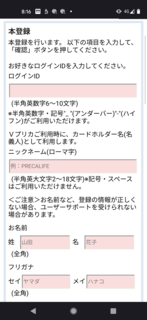
�Q�D�R���r�j�ŁuV�v���J���s�R�[�h�v���w������B
�w�����@�ɂ��A�w���ł���v���y�C�h�J�[�h�̊z�ʂ��قȂ�܂��B
�R���r�j�i�Z�u���C���u���A�t�@�~���[�}�[�g�A���[�\���A�~�j�X�g�b�v�̏ꍇ�j�w���̊z�ʂ́A2,000�~�A3,000�~�A5,000�~�A7,000�~�A10,000�~�ł��B
�N���W�b�g�J�[�h�A�l�b�g�o���L���O�w���̊z�ʂ́A500�~�A1,000�~�A2,000�~�A3,000�~�A5,000�~�A10,000�~�A20,000�~�A30,000�~�ł��B
3-D�Z�L���A�Ή��N���W�b�g�J�[�h�A�Ή��l�b�g�o���L���O�����̂���������L���Ă��Ȃ��ꍇ�ɂ́AV�v���J���s�R�[�h���w������K�v������܂��B
���@ �w�����ɏ���̎萔�����������܂��B
���@3-D�Z�L���A�Ƃ́c�N���W�b�g�J�[�h�̖{�l�F�T�[�r�X�BV�v���J���w���\�ȃN���W�b�g�J�[�h�́A���C�t�J�[�h�AVISA�AMastercard�i�}�X�^�[�J�[�h�j�̂R����ł��邱�Ƃɉ����āA�{�l�F�T�[�r�X�ɉ������Ă�����̂Ɍ����܂��B�ڍׂ́A���C�t�J�[�h�̓��C�t�J�[�h������ЂցAVISA�AMastercard�͂��ꂼ��̃J�[�h���s��Ђɂ��₢���킹���������B
���@�Ή��l�b�g�o���L���O�cV�v���J�ł́A�䂤�����s�Ȃǂ̈ꕔ�̋��Z�@�ֈȊO�̈�ʓI�ȃC���^�[�l�b�g�o���L���O�ɑΉ����Ă����Ƃ������Ƃł��B�ڍׂ́AV�v���J��Web�T�C�g�ŁA�u�o���L���O�v�̃L�[���[�h�Ō������Ċm�F���Ă��������B
�R���r�j���uV�v���J���s�R�[�h�v���w������ꍇ�́A�R���r�j�̏��[���i�Z�u���C���u�����}���`�R�s�[�@�A���[�\����Loppi�i���b�s�[�j�A�t�@�~���[�}�[�g��Fami�|�[�g�i�t�@�~�|�[�g�j�j�𑀍삵�āAV�v���J�w�����z+�萔���̃`�P�b�g�s���A���W�ōw�����܂��B
�@���@���[���̑�����@�́A���ꂼ��̃R���r�j�̏����m�F���Ă��������B
�t�@�~���[�}�[�g�̗�ł́AFami�|�[�g�ɁuV�v���J�v�̃��j���[������܂��̂ŁA�������I�����܂��B
�@�v���y�C�h�T�[�r�X���@�d�q�}�l�[�i�I�����C���}�l�[�j���@V�v���J���@�w������z��
�������Fami�|�[�g�\���������W�Ɏ��Q�����u�v���y�C�h�ԍ��ʒm�[�v�����܂��B
�u���s�R�[�h�v�ɂ��āA�o�^�L�������̐ݒ�͂���܂���B�o�^��̋��z�L�����Ԃ�1�N�Ԃł��B�i�����p���Ԃ��R��������ƊǗ��萔���i�x���J�[�h�ێ���j���������܂��B�j���ʂɏ����Ă���15���́u���s�R�[�h�v��My�y�[�W�œ��͂��܂��B
�E�s�g�����̊T�v�t
�@�P�D�A�J�E���g��o�^����iMy�y�[�W���쐬����j
�@�EFirefox�i�t�@�C�A�[�t�H�b�N�X�j���C���X�g�[������
�@�E�A�J�E���g��o�^����
�@�Q�D�R���r�j�ŁuV�v���J���s�R�[�h�v���w������
�@�R�D�v���y�C�h�J�[�h��o�^����
�@�EMy�y�[�W�Ƀ��O�C������
�@�E�v���y�C�h�J�[�h��o�^����
�@�S�D�V���b�s���O�̑�����x����
�@�E�v���y�C�h�J�[�h�����m�F����
�@�E�V���b�s���O�̑�����x����
�@�@�yAmazon.co.jp�̏ꍇ�z
�@�@�y�����J���̏ꍇ�z
�E�A�v���ĊJ�̌��ʂ��́H
V�v���J�Ƃ�
V�v���J�i�u�|�o�����b���j�́A���i���w������Ƃ��ɑ���̌��ς��\�ȃo�[�`�����v���y�C�h�J�[�h�ŁA���E�Ńg�b�v�̃V�F�A���ւ�VISA�Ёi�r�U�Ёj�̃N���W�b�g�J�[�h����Ƃ��ė��p�ł��܂��B
�܂�V�v���J�́A���C�t�J�[�h������Ђ��^�c���Ă���Web�V�X�e���i�E�F�u�V�X�e���j��ʂ��ăv���y�C�h�J�[�h����o�^���邱�Ƃ�A�l�̃A�J�E���g����o�^���邱�Ƃɗ��p����܂��B
2011�N6���ɃT�[�r�X���J�n����V�v���J�́APC�����łȂ��X�}�z������A�v���ő���ł���֗��ȃV�X�e���Ƃ��ė��p����Ă��܂����B�������A2020�N11���ȍ~�AAndroid OS�i�A���h���C�h �I�[�G�X�j�ł̓o�[�W�����A�b�v�ォ��ȉ��̂悤�ȉ�ʂ��\�����A�A�v���œo�^�J�[�h�̏�̑����擾�ł��Ȃ��Ȃ��Ă��܂��Ă��邽�߁A���RAndroid OS�𗘗p����X�}�z�ł��A�v���������㗘�p�ł��Ȃ��܂܂ɂȂ��Ă��܂��B
�ȉ��̓A�v���ŕ\������悤�ɂȂ����摜�X�N���[���V���b�g�̗�ł��B
��ʍ���̃��j���[�A�C�R������ꗗ�͌����܂����A�ǂ����^�b�v���Ă������҂��ɂȂ��Ă��܂��܂��B
�@
 �@
�@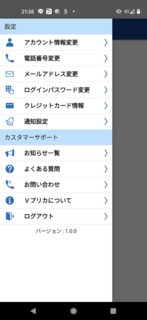
���̌�A����ɁA�s���A�N�Z�X�̖�肪���o�������߁A���ׂĂ�OS��V�v���J�̃A�v���͗��p�ł��Ȃ��Ȃ��Ă��܂��B
�����ŁA2021�N5�����݂킩��ɂ����Ȃ��Ă���V�v���J�̑�����@���m�F���邽�߁AV�v���J�ő�����x�����܂ł̗����ǂ��Ă݂܂��傤�B
�s�g�����̊T�v�t
�P�D �A�J�E���g��o�^����iMy�y�[�W���쐬����j
�Q�D �R���r�j�ŁuV�v���J���s�R�[�h�v���w������
�@���@V�v���J���w������ɂ́A�R���r�j�ōw������uV�v���J���s�R�[�h�v�A3D�Z�L���A�Ή��N���W�b�g�J�[�h�A�Ή��l�b�g�o���L���O�����̂����ꂩ���K�v�ł��B�����ł́uV�v���J���s�R�[�h�v���g�����@���Љ�܂��B
���P�C�Q�̎菇�͋t�ɂȂ��Ă���肠��܂���B
�R�D �v���y�C�h�J�[�h��o�^����@
�@���@�ʘb�܂���SMS��M�̂ł���d�b�i���{�����̂��́j���F�؎��ɕK�v�ƂȂ�܂��B
�S�D �V���b�s���O�̑�����x����
�P�D�A�J�E���g��o�^����iMy�y�[�W���쐬����j
V�v���J��Web�T�C�g�փA�J�E���g��o�^�ς݂̏ꍇ�A�V�K�o�^�͕s�v�ł����A�����ԗ��p���Ă��Ȃ��A�J�E���g�͗��p��~�ɂȂ�ꍇ������܂��B
�M�҂͍���AOffice365�̗������x�������߂�V�v���J�𗘗p���悤�Ƃ��Ă��܂��B�Ƃ��낪�����A�J�E���g�̃��O�C����Chrome�i�N�����A�N���[���j�Ŏ��s����Œ��ɂȂ����A�J�E���g���b�N����Ă��܂��܂������߁A�ꂩ��A�J�E���g��o�^���Ȃ����Ă��܂��B�c�z��������ɂȂ���ł��Ă��܂��Ă������߂̃A�J�E���g���b�N�ł��傤���H
���̂悤�Ȍo�܂���́A�o�^�ς݂̃A�J�E���g�Ń��O�C���ł��Ȃ��ꍇ�ɂ��A�ȉ��̕��@�ŐV�K�o�^���邱�Ƃ������߂��܂��B
�yAndroid�ő���菇�z
�EFirefox�i�t�@�C�A�[�t�H�b�N�X�j���C���X�g�[������
����ł́AV�v���J���V�X�e���v�����m�F���Ă݂܂��傤�B�ȉ��̉摜�ł́AWindows PC��Chrome����m�F���Ă��܂��B
�V�X�e���v���͐������̃y�[�W�ɍڂ��Ă��܂��B
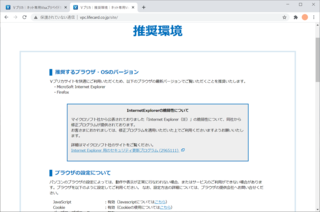
�u���E�U�̐ݒ���m�F���Ă݂܂��傤�B
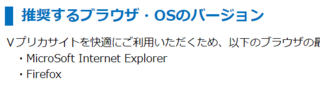
V�v���J�̐����u���E�U�́AInternet Explorer�i�C���^�[�l�b�g�G�N�X�v���[���[�j�A������Firefox�Ɣ������܂����B
Internet Explorer�Ƃ́AWindows 8�i�E�B���h�E�Y�G�C�g�j�܂ŕW���u���E�U�Ƃ��ĊJ������Ă���Microsoft���̃u���E�U�ŁA���ɐV�o�[�W�������n�߂Ƃ���T�|�[�g���I�����Ă��܂����AV�v���J�ł͖���Internet Explorer�𗘗p���Ă���悤�ł��B
�����u���E�U�ɂ́A2021�N�̎嗬�ɂ���Chrome�iGoogle���i�i�O�[�O�����i�j�j��Edge�i�G�b�W�AMicrosoft���i�j�̖��͂���܂���B���̑����Firefox�iMozilla���i�i���W�����i�j�j�̖��O������܂��B
�uAndroid��Firefox���Ďg����́H�v�Ƃ��S�z�̊F���܂��A���̂悤�Ȏg���Ȃ����Ƃ͂���܂���B
�������A�X�}�z�̑��쐫���ʂ̌��₷�����l����A�}�E�X�E�L�[�{�[�h�ő��삪�ł��ă��j�^���L��PC�@��ő��삷����@���A����������߂ł��BPC�̏ꍇ���AGoogle��������uFirefox�v�̃L�[���[�h�Ō��������Mozilla�̃T�C�g�����ʂ̂P�Ԗڂɕ\�����܂��B�uhttps://www.mozilla.org/ja/firefox/new/�v���A���݂̃f�X�N�g�b�v�Ń_�E�����[�h�y�[�W�ł��B
Google Play�X�g�A�ɃA�N�Z�X���܂��B�uPlay�X�g�A�v�̃A�C�R�����^�b�v���܂��B�@
�g�b�v�y�[�W�ŁuFirefox�v�̃L�[���[�h���������܂��B
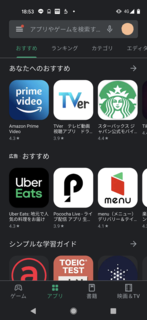 �@
�@�������ʂɕ\������Firefox�́u�C���X�g�[���v�{�^�����^�b�v����ƁA�����Ń_�E�����[�h���n�܂�܂��B�@
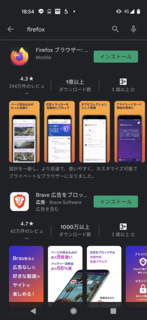 �@
�@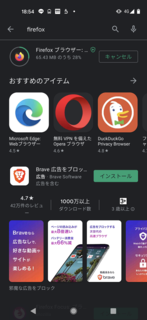
�C���X�g�[������������ƁAFirefox���J���܂��B��ʂ̕��͂��p��ł����A���̂܂܂ɂ��Ă����Ė�肠��܂���B
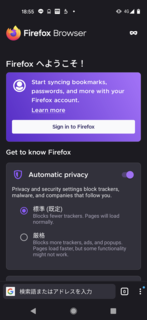
�E�A�J�E���g��o�^����
�ݒ��ʉ��Ɍ����o�[���\�����Ă��܂��̂ŁA�����ɁuV�v���J�v�Ɠ���Č������܂��B
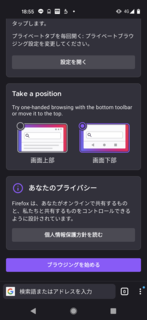
V�v���J�̃h���C���́uvpc.lifecard.co.jp�v�ł��B
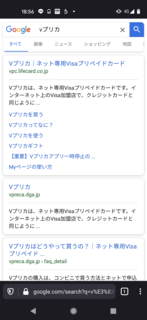
�g�b�v�y�[�W�Łu�A�J�E���g�J�݁i�����j�v�̃{�^�����^�b�v���܂��B
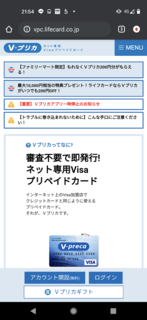
�K��ɏ������A���p�������m�F������A���O�o�^�Ƃ��ă��[���A�h���X����͂��܂��B�g�ѓd�b����V�v���J��o�^����ꍇ�ɂ́A�g�ѓd�b�̃��[���A�h���X�̕����֗��ł��ˁB���[���ɏ����Ă���{�o�^�y�[�W�ւ�URL���ēxFirefox�ŊJ�����Ƃ��K�v�ɂȂ����߂ł��B
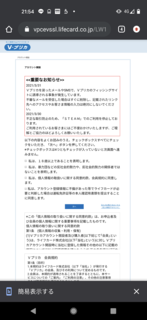 �@
�@ �@
�@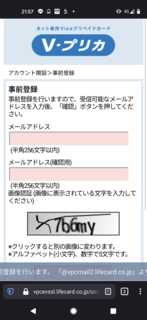
���̉�ʂŖ{�o�^�p�̃��[������M���郁�[���A�h���X���m�F���܂��傤�B���̌�A@vpcmail2.lifecard.co.jp ����{�o�^�p�̃��[�����͂��܂��B��M���[���𐧌����Ă���ꍇ�́A��̃h���C���������Ă����悤�ɂ��܂��傤�B

�{�o�^�p���[���ɋL�ڂ̂���URL���^�b�v����ƃu���E�U�N���̃��j���[���\�����܂��̂ŁA��������Firefox��I�����܂��B
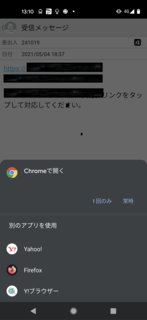
���O�C��ID�c V�v���J��Web�T�C�g�Ƀ��O�C�����邽�߂�ID�B
�j�b�N�l�[���c�v���y�C�h�J�[�h�����g���Ƃ��ɗv������閼�O�B�ԂɃX�y�[�X���͂��܂��P�P��ŋL�����܂��B�N���W�b�g�J�[�h�ł������`�l�ƈꏏ�ł��B��FNAMAEMYOUJI�APCST
���̑��K�v���������ׂē��͂��A�o�^�����܂Ői�߂܂��B
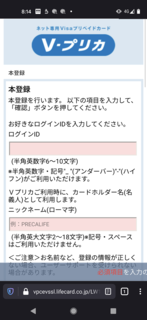 �@
�@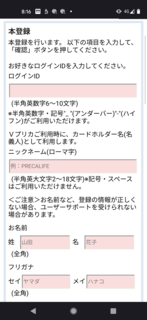
�Q�D�R���r�j�ŁuV�v���J���s�R�[�h�v���w������B
�w�����@�ɂ��A�w���ł���v���y�C�h�J�[�h�̊z�ʂ��قȂ�܂��B
�R���r�j�i�Z�u���C���u���A�t�@�~���[�}�[�g�A���[�\���A�~�j�X�g�b�v�̏ꍇ�j�w���̊z�ʂ́A2,000�~�A3,000�~�A5,000�~�A7,000�~�A10,000�~�ł��B
�N���W�b�g�J�[�h�A�l�b�g�o���L���O�w���̊z�ʂ́A500�~�A1,000�~�A2,000�~�A3,000�~�A5,000�~�A10,000�~�A20,000�~�A30,000�~�ł��B
3-D�Z�L���A�Ή��N���W�b�g�J�[�h�A�Ή��l�b�g�o���L���O�����̂���������L���Ă��Ȃ��ꍇ�ɂ́AV�v���J���s�R�[�h���w������K�v������܂��B
���@ �w�����ɏ���̎萔�����������܂��B
���@3-D�Z�L���A�Ƃ́c�N���W�b�g�J�[�h�̖{�l�F�T�[�r�X�BV�v���J���w���\�ȃN���W�b�g�J�[�h�́A���C�t�J�[�h�AVISA�AMastercard�i�}�X�^�[�J�[�h�j�̂R����ł��邱�Ƃɉ����āA�{�l�F�T�[�r�X�ɉ������Ă�����̂Ɍ����܂��B�ڍׂ́A���C�t�J�[�h�̓��C�t�J�[�h������ЂցAVISA�AMastercard�͂��ꂼ��̃J�[�h���s��Ђɂ��₢���킹���������B
���@�Ή��l�b�g�o���L���O�cV�v���J�ł́A�䂤�����s�Ȃǂ̈ꕔ�̋��Z�@�ֈȊO�̈�ʓI�ȃC���^�[�l�b�g�o���L���O�ɑΉ����Ă����Ƃ������Ƃł��B�ڍׂ́AV�v���J��Web�T�C�g�ŁA�u�o���L���O�v�̃L�[���[�h�Ō������Ċm�F���Ă��������B
�R���r�j���uV�v���J���s�R�[�h�v���w������ꍇ�́A�R���r�j�̏��[���i�Z�u���C���u�����}���`�R�s�[�@�A���[�\����Loppi�i���b�s�[�j�A�t�@�~���[�}�[�g��Fami�|�[�g�i�t�@�~�|�[�g�j�j�𑀍삵�āAV�v���J�w�����z+�萔���̃`�P�b�g�s���A���W�ōw�����܂��B
�@���@���[���̑�����@�́A���ꂼ��̃R���r�j�̏����m�F���Ă��������B
�t�@�~���[�}�[�g�̗�ł́AFami�|�[�g�ɁuV�v���J�v�̃��j���[������܂��̂ŁA�������I�����܂��B
�@�v���y�C�h�T�[�r�X���@�d�q�}�l�[�i�I�����C���}�l�[�j���@V�v���J���@�w������z��
�������Fami�|�[�g�\���������W�Ɏ��Q�����u�v���y�C�h�ԍ��ʒm�[�v�����܂��B
�u���s�R�[�h�v�ɂ��āA�o�^�L�������̐ݒ�͂���܂���B�o�^��̋��z�L�����Ԃ�1�N�Ԃł��B�i�����p���Ԃ��R��������ƊǗ��萔���i�x���J�[�h�ێ���j���������܂��B�j���ʂɏ����Ă���15���́u���s�R�[�h�v��My�y�[�W�œ��͂��܂��B
-> My�y�[�W�Ńv���y�C�h�J�[�h��o�^����ɂ́H
2021�N03��09��
�摜���ȒP�ɐ蔲�������I�~�`�A�菑�������R���݂ɁI���̕��@�Ƃ́H�yOffice�ҁz
�ŋ߂ɂȂ��āAMicrosoft Office Word�i�}�C�N���\�t�g�@�I�t�B�X�@���[�h�j�̐V�K���j���[�ɁA�ȉ��̂悤�ȃe���v���[�g�����܂����B
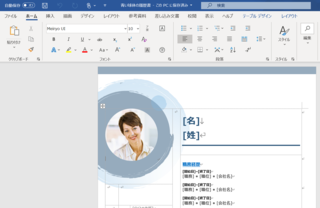
�O���l�Ǝv���鏗��������ł���A�����̂悢�ʐ^����ł��B
�����̂��������́APC����ւ��̌ォ��ۑ��ꏊ���킩��Ȃ��Ȃ��Ă��܂����u�E���o�����v��T���Ă��邱�ƂȂ̂ł����A���̗��R�͂����ł͂��Ă����Ƃ��܂��B
�e���v���[�g�ɘb��߂�܂��āA�ڂ������Ă���₩����ۓI�ȃf�U�C���ł��ˁB
���A�ŋ߂̗������́A�݂�Ȃ����܂ł��I�V�����ɂȂ��Ă��܂��Ă���̂ł��傤���H
����ł͑����āA�ʐ^�̍����ւ������܂��傤�B
���ۂ��e���v���[�g�u�����̗̂������v�����Ă����ƁA���p���@�̗v��͕t���Ă��܂��B
�������A�\�̍���̃Z���ɂ��̂܂܉摜��}�����Ă��܂��ƁA�}�̎ʐ^�̂悤�Ȑ��~�`�ɂ͂Ȃ�܂����̂ŁA��ɉ摜��蔲�����@����ȉ��ɐ������܂��B
�yOffice Word�ʼn摜��蔲�����@�z
�@ �u�}���v�^�u����u�}�`�v���J���A�摜��蔲���`�̐}�`��I�����܂��B
�� �����ł́u�l�p�`�F�Ίp�����v��I�����Ă��܂��B
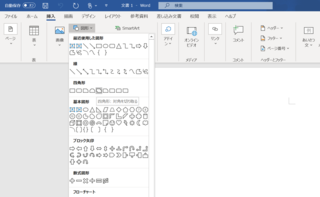
�A ��ʂɑI�������}�`��}�����A�傫���𐮂��܂��B
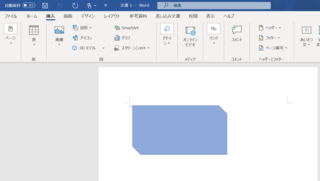
�B �}�������摜�̃R���e�L�X�g���j���[����u�}�`�̏����ݒ�v���J���܂��B
�@�����āu�}�̏����ݒ�v�y�C���́u�h��Ԃ��v����u�h��Ԃ��܂��̓e�N�X�`���v��I�����A�u�摜�\�[�X�v����u�}������v�����s���܂��B
�@�܂��́A�u�}�̌`���v�^�u����u�}�̕ύX�v��I�����A�摜�̎�ނ�I��Ői�߂܂��B
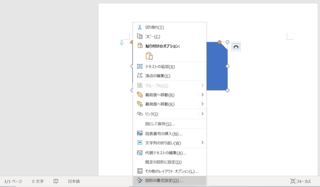
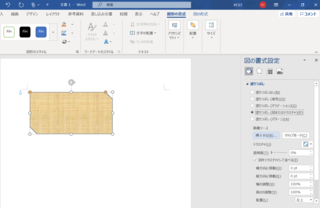
�C �u�}�̑}���v��ʂ��\������̂ŁA�}���������摜�̎�ނ�I�����Ď��s���܂��B���ɁA�_�C�A���O���\������̂ŁA�蔲�������摜��I�����ĊJ���܂��B
�� �����ł́A���[�J��PC�ɂ���t�@�C������I�����Ă��܂��B
�� �}�`�̑傫���ɍ��킹�ĉ摜���\������܂��B
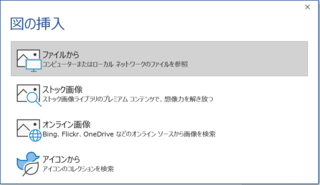
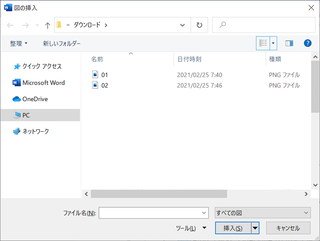
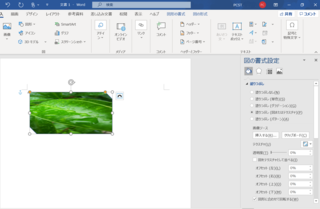
�D �u�}�̌`���v�^�u����A�u�g���~���O�v���̃v���_�E�����j���[���J���A�u�h��Ԃ��v���J���܂��B
�� �}�`�ɉ����Đ蔲�����`�̉摜���\������܂��B
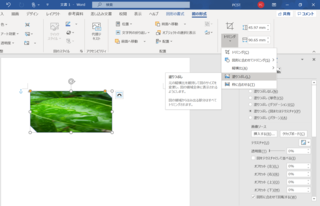
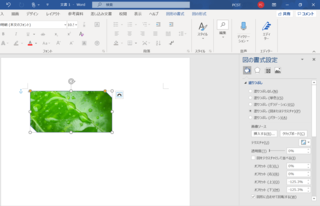
�E �g�����D�݂őI�т܂��B�g�����������Ƃ��́A�u�}�̏����ݒ�v�y�C���Łu���v�́u�g���Ȃ��v��I�����܂��B
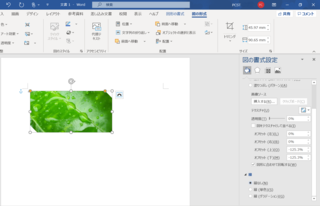
����ŁA�}�`�̌`�ɐ蔲�����摜���\������܂��B
�ŏ����������e���v���[�g�̎햾�����Ƃ��܂��ẮA�\�̃Z���ɐ��~�`�̐}�`���z�u����Ă���A���̔w�i���ʐ^�ɂȂ��Ă����Ƃ����킯�ł��B
�܂��A�w�i�̉摜�������`�ɋ߂���߂��قǁA�e���v���[�g�̐��~�`�ɉ����ĕ\�����₷���Ȃ邱�Ƃ�������ł��傤�B
����ɁA�菑���̐}�`���g���ꍇ�́A�菇�̍ŏ��ɐ}�`��I������Ƃ��Ɂu�t���[�t�H�[���F�}�`�v��I�ׂA��ʂɃ}�E�X�A�^�u���b�g�y���Œ��ڕ`��ł��܂��B
�� �`���[Esc]�������ƒ��~�ł��܂��B

�菑���̐}�`�͌`�𐮂��ɂ������Ƃ�����܂��̂ŁA����������@���m�F���Ă����܂��傤�B
[�菑���̐}�`��������@]
i. ��ʂɎ菑���̐}�`��`�����݂܂��B
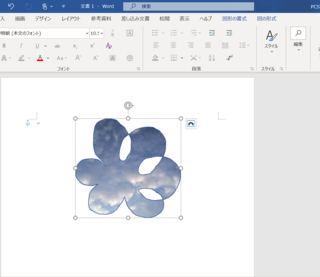
ii. ��}�̂悤�ɁA�����d�Ȃ��Ă��܂��āA�������Ă���ꍇ�ɂ́u���_�̕ҏW�v�����p�ł��܂��B
�@�}�`�̃R���e�L�X�g���j���[�܂��͐}�`�́u�����v�^�u�̃��j���[���J���܂��B
�@���_���\������āA�ʒu�𑀍�ł���悤�ɂȂ�܂��B
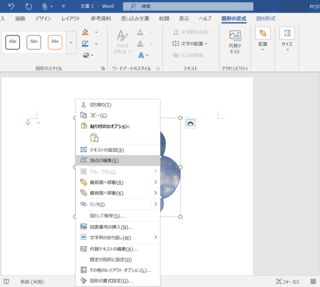
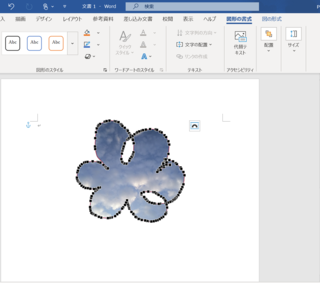
iii. �g��@�\�𗘗p���A���_���h���b�O�A���h�h���b�v�ňړ����܂��B

iv. �ȉ��̂悤�Ȋ����ŏC���ł��܂��B
�@���_�̐������܂葽���Ȃ�ƁA�ʒu������̂�����Ȃ�܂��̂ŁA�摜�̕ҏW�\�t�g�𗘗p��������悢��������܂���B
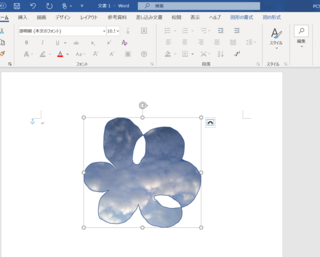
Office Word�̉摜�́A�`��L�����o�X������ĕ����̐}�`��z�u���Ă������Ƃ��ł��܂��̂ŁA����ŕ����������ɐi�߂܂��傤�I
�����̂��x�����肪�Ƃ��������܂��I
�E" pcst@e-mail.jp �h (Pay-pal�A�J�E���g)
�E�h 10110-51828301 �h�i�䂤�����s�j
�E�h pcst �h (PayPay ID)
�E" pcst@e-mail.jp �h (Pay-pal�A�J�E���g)
�E�h 10110-51828301 �h�i�䂤�����s�j
�E�h pcst �h (PayPay ID)
2021�N02��20��
�����̃��[���A�h���X������f���[�����͂��Ă���I�Ώ����@�́H
�����O�A���i������͂ɒm�点�Ă��Ȃ��v���o�C�_�̃E�F�u���[�����J�����Ƃ���A���郁�[�����͂��Ă��܂����B
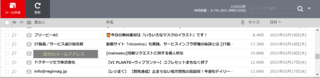
�^�C�g���́u��N�G�X�g�Ɋւ���l�I�ȁv�B���ł�[meiwaku]�̕������lj�����Ă��邱�Ƃ���A���f���[���ł��邱�Ƃ͊ȒP�ɗ����ł��܂����A���o�l�������̃��[���A�h���X�ɂȂ��Ă��邱�Ƃ��C�ɂ�����܂��B
���f���[���ɁA�Y�t�t�@�C���̂Ȃ����Ƃ��m�F���ĊJ���Ă݂܂����B
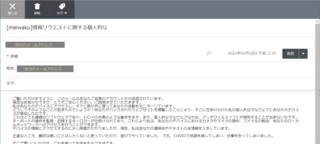
�������Ȃ��^�C�g���Ɩ{�����e������A�����|��ȂǂŊO���ꂩ����{��ɖ|�����͂Ǝv���܂��B
�u�f�o�C�X�̃f�[�^���擾���Ă���v���Ƃ��A�u�r�b�g�R�C���𑗂�v���Ƃ��A�u�x�@�ɕ���ȁv�Ƃ������e�����Ă��Ă��A�U���ړI�̖��f���[���̂悤�ł��B
�����A�����̃��[���A�h���X����͂��Ă�����f���[���Ƃ������ƂŁA���ɂ����p����Ă���̂ł͂Ȃ����Ǝv���܂��B
������IPA�i�Ɨ��s���@�l�@������i�@�\�j�ɒʕ�A���k���邽�߁AIPA�̃E�F�u�T�C�g��ǂݐi�߂܂������A�v���o�C�_�Ɋm�F������Ă��Ȃ����Ƃ��v���o���܂����B
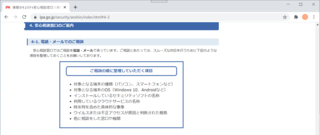
�u���ɑ��k������������@�ցv�ɂ��āA�܂��A��Ƀv���o�C�_�̃w���v����m�F���悤�B�Ǝv���������͂悢�̂ł������
���ꂩ��A�v���o�C�_�̃T�C�g���X���肷�邱��10�����x�A�w���v�̊��z�t�H�[���ɂ����A�悤������u�����̃��[���A�h���X������f���[�����͂��v�Ƃ����u�悭���鎿��v�̍��ڂɂ��ǂ蒅���܂����B
(*�L�D�M)=�R
�ꑧ���܂��傤�ˁB
�����ŁA���ɁAPCST���_�Ă���C���^�[�l�b�g�T�[�r�X�v���o�C�_�iISP�j�̉�Ђ�A�ЂƂ��܂��BA�Ђ͑��ʐM��Ƃ̎q��Ђ��^�c���Ă��܂��B
��A�Ђ̃w���v���e�v��
���o�l�������̃��[���A�h���X�ɂȂ��Ă�����f���[���́A�Ȃ肷�܂����[���̈��Ƃ����B�Ɛl�������������ړI�Ń��[�U�[�̃��[���A�h���X�𗘗p���A���M�����U�����Ă��邱�Ƃ���A���̂悤�ȃ��[�����S�~���ֈړ����郁�[���t�B���^�[��ݒ肷��B
�u�S�~���փ��[�����ړ�����v���[���t�B���^�[��ݒ肷�邱�Ƃ́A�w���v�̐ݒ�ŏo���܂��B�������A���ꂾ�ƁA�����̃��[���A�h���X�ɃR�s�[���[���𑗐M���邱�Ƃ�A�e�X�g���[���𑗂邱�Ƃ��s�ւɂȂ�܂��B
�܂��A�Ȃ������̃��[���A�h���X���Ɛl�ɓ��肳��Ă��āA���f���[���ɗ��p����Ă���̂��s���ɂȂ�AIPA�ɑ��k����K�v������̂ł͂Ȃ����A���s���Ɏv���Ă��܂��܂��B
�����ŁAA�Ђ̃w���v�ɖ����ł��Ȃ����Ƃ���A���̃v���o�C�_�����Ђƃw���v���e���r���Ă݂邱�Ƃɂ��܂����B
B�Ђ́A�d�@��Ƃ̎q��Ђ��^�c����ISP�̉�Ђł��B
��B�Ђ̃w���v���e�v��
�����̃��[���A�h���X���瑗�M�������f���[���́A���ۂɂ��̃��[���A�h���X���瑗�M����Ă���̂ł͂Ȃ��A��O�҂��U�����ĂȂ肷�܂����[���𑗐M���Ă���B����ׂȕ�����̃��[���A�h���X���쐬���邩�A���邢�͎��W�������[�U�[�̃��[���A�h���X�ɑ��M���Ă��邽�߂ɂ��̂悤�Ȗ��f���[�����͂��Ă���B�܂��A�Ȃ肷�܂����[���́A�ԐM������葱���Ȃǂ͂����ɍ폜����B���̂悤�ȃ��[�����폜���邽�߂Ƀt�B���^�[�I�v�V���������p�\�ł���B
C�Ђ��d�@��Ƃ̎q��Ђ��^�c����ISP�̉�Ђł��B
��C�Ђ̃w���v���e�v��
�Ȃ肷�܂����[������A�N�Z�X�����S�����肪����ꍇ�́A�i���[�U�[ID�ƑɂȂ�j�p�X���[�h��ύX����B�Ȃ��A�Ȃ肷�܂����[���Ƃ́A���o�l�A���M���A���M�Җ����U�����ē͂����f���[���̂��ƂŁA���[�U�[�̃��[���A�h���X�ɋU��������̂��܂܂��B�Ȃ肷�܂��̖ړI�ɂ́A���f���[���ɐM�����������邱�Ƃ�A���M���ېݒ��������邱�Ƃ�����B���̂悤�Ȗ��f���[���ɗU��������l��������ݎ���邱�Ƃ��������߁A���ӂ���B
C�Ђ̃E�F�u�T�C�g�ɂ́A��ɗv�Ă��錳�̕����̂ق��A�Ȃ肷�܂����[������������10�N���ȑO�Ɍf�ڂ������m�����c���Ă܂����B
D�Ђ�IT��ƂŁAISP���^�c���Ă��܂��B
��D�Ђ̃w���v���e�v��
���o�l�������̃��[���A�h���X�ɂȂ��Ă���s�R�ȃ��[���́A�������Ăɑ������o�����Ȃ���A�Ȃ肷�܂����[���ƌĂ����̂ł���B�Ȃ肷�܂����[���́A���ۂɂ͎����̃��[���A�h���X����͑��M����Ă��Ȃ��B���̂悤�ȃ��[���ɂ́A�J���Ȃ��A�폜����A�ԐM���Ȃ��A�����ɂ͎�荇��Ȃ����@�őΏ�����B
�Ȃ��A�Ȃ肷�܂����[���́A���M���̏��������邽�߂Ƀv���o�C�_�ő��M���u���b�N���邱�Ƃ��ł��Ȃ��B���̂��߁A���[�U�[�������[�����ېݒ��A���O�C�������m�F�A�Ɛl�ɒm���邱�ƂƂȂ������[���A�h���X�ύX�Ȃǂ̑���s���B����ł��������Ȃ��ꍇ�́A�₢���킹��B
�Ȃ��A�Ȃ肷�܂����[���́A���M���̏��������邽�߂Ƀv���o�C�_�ő��M���u���b�N���邱�Ƃ��ł��Ȃ��B���̂��߁A���[�U�[�������[�����ېݒ��A���O�C�������m�F�A�Ɛl�ɒm���邱�ƂƂȂ������[���A�h���X�ύX�Ȃǂ̑���s���B����ł��������Ȃ��ꍇ�́A�₢���킹��B
�������ł��傤���H��������A���ۂɊe�v���o�C�_�ɉ������Ă������łȂ���A����킩��ɂ�����������܂��B
�ȏ��B�ЁAC�ЁAD�Ђ̃w���v�y�[�W�́AGoogle�����Łu�����̃��[���A�h���X�@���f�v�̃L�[���[�h�Ńq�b�g���������珇�ɋ��������̂ł��B
�ǂ̉�Ђ��������Ή����@�����[�U�[�����ɐ������Ă��܂����A�������e�A�����v��ɂȂ�Ȃ��Ƃ����IT�̂ނ�������������悤�ɂ������܂��B
���e�̐��m���A�킩��₷���ł����B�ЁA�����ƑΉ����@�̏ڂ����ł����D�ЁA�Ƃ������Ƃ���ł��傤���B�������f���[������ʂɔz�M�����ꍇ�ȂǁA����̑ΏۂƂ��Ēm���Ă��܂��Α��ɑΉ����K�v�ȉ\��������܂��B
�Ȃ��A�ȏ�����Ƃ��Ă܂Ƃ߂�Ɓc
�E���o�l�������̃��[���A�h���X�ɂȂ��Ă�����f���[���́A�Ȃ肷�܂����[���̈��ł���B
�E�Ȃ肷�܂����[�����͂�����A�J���Ȃ��ō폜����B
�E�Ȃ肷�܂����[���́A�w�b�_���ō��o�l�A���M���A���M�Җ����U�����Ă���B
�E�v���o�C�_���Ȃ肷�܂����[���̑��M���~�߂邱�Ƃ͂ł��Ȃ��B
�E�Ȃ肷�܂����[�����폜���邽�߂ɁA���[���t�B���^�[�����p�ł���B
�E�Ȃ肷�܂����[���̓��e�ɃA�N�Z�X�����S������̂���ꍇ�ɂ́A�i���͂����j�p�X���[�h��ύX����B
�ӏ������ɂ��܂������A��������d�v�ȓ��e�ɂȂ��Ă��܂��B
�܂��A�Ō�ɕt�������āA����ɂȂ���IPA�ɑ��k���悤�ƍl���邫�������ƂȂ��Ă���o���������b�����܂��B
����̃v���o�C�_���[���ł͂Ȃ��A�t���[���[���ŁA�����������Ԃ�O�̂��Ƃł����A�܂������m��Ȃ��l���烁�[�����͂����̂ł��B
���̃��[���ɂ́u���Ȃ��̃��[���A�h���X������f���[���������Ă����A���Ȃ����ǂ��ɂ����đΉ����Ȃ����v�Ƃ������e���������Ă���܂����B�ˑR�̃��[���ŁA���e�ɋ����A�ꗶ�������Ƃ��v���o���܂��B
���̐l�ɓ͂��Ă������f���[�����A�Ȃ肷�܂����[���ɓ�����ł��傤�B
�����́A�u�ǂ̂��炢�̐��̐l�ɖ��f���[�����͂��Ă���̂��낤�A�����ӔC�����K�v�����邾�낤���H�v�Ǝv���A�ʕ[���̑��M�҂ƘA������낤�Ƃ��v���܂������A���̎��͂��炭�l���邱�ƂƂȂ�A���ʂƂ��Ă͎~�߂܂����B
���̂悤�ȃ��[���ɂ��A���\�ړI�̉\��������܂�����A�ԐM���Ȃ������悢�ł��ˁB
���̌�A�����l������f���[���̑Ή�������悤�Ɉ˗����郁�[���A���̑��̃��[���͓͂��Ă��܂���B
���_�u�����̃��[���A�h���X����͂��Ă�����f���[���v�́A�J�����ɁA�폜���āA��荇��Ȃ��悤�ɂ��܂��傤�B
�����̂��x�����肪�Ƃ��������܂��I
�E" pcst@e-mail.jp �h (Pay-pal�A�J�E���g)
�E�h 10110-51828301 �h�i�X�U�ցj
�E�h pcst �h (PayPay ID)